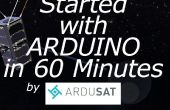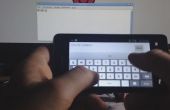Étape 10 : Colonnes grecques



3 * colonnes imprimées 3D de thingiverse.com
8 * 2 « x 2 » blanc acryliques carrés
4 * 2 « x 1,25 » blanc acryliques rectangles
Outils :
Imprimante 3D
colle chaude
Pour atteindre une esthétique très grecque, vous pouvez utiliser des colonnes stylisées d’ajouter à l’aspect de la scène. Utilisez une imprimante 3D pour que ces colonnes soient trouvés sur thingiverse.com par l’utilisateur PabloFerroDesign. Avant d’imprimer, à l’échelle les colonnes de 1,16 pour atteindre la bonne hauteur. Ces colonnes devra ajuster sur les chevilles hautes structurelles de chaque côté de la scène, donc une fois qu’elles sont imprimées percer un trou dans les pièces du haut et du bas.
Les bases des colonnes sont faites en créant une simple boîte de l’acrylique blanche. Quatre des 2 « x 2 » acrylique carrés permet de faire une boîte en collant chaud les bords des quatre morceaux ensemble. Répéter pour les autres 2 « x 2 » carrés. Pour la base de la colonne centrale, la hauteur devra être légèrement plus courte, donc faire une boîte à l’aide de quatre carrés acrylique 2 « x 1,25 ».
Une fois que vous avez la colonne bases complète, faites glisser les plus grands sur les deux chevilles structurels et ajouter les colonnes en plus de cela. Avant d’ajouter la colonne du centre, vous devez vous assurer que vous êtes prêt à tirer sur votre fil de sonde de lumière à travers la colonne. Ajouter la base plus petite et que vous glissez votre colonne sur la cheville de l’aluminium, pousser le fil de sonde de lumière vers le haut par le biais de la colonne. Cela peut être difficile en raison de la sangle interne de la colonne 3D-imprimés, soyez donc patient. Coller les colonnes à leurs bases et les bases de colonne à la scène.